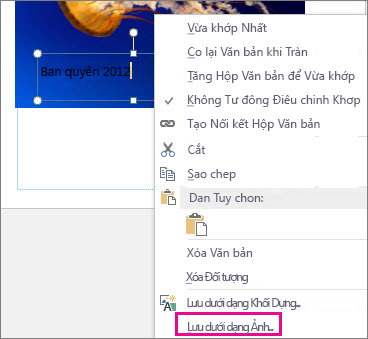Nếu bạn muốn đóng dấu cho ảnh bằng tên của mình hoặc dấu nhận dạng khác, bạn có thể thêm hình nền mờ vào ảnh.
Bạn cũng có thể xóa hình nền mờ hoặc sử dụng ảnh làm hình nền mờ.
Không có một nút duy nhất trong Publisher cho phép bạn thêm hình nền mờ vào ảnh. Thay vào đó, bạn sẽ tạo hình nền mờ, làm cho hình nền mờ trong suốt, lưu hình nền mờ và thêm vào ảnh.
Sau khi thiết lập hình nền cho ảnh đầu tiên, bạn có thể đóng dấu cho các ảnh khác bằng bước cuối cùng dưới đây.
Bước 1: Tạo hình nền mờ
Quan trọng: Đảm bảo lưu bản sao của ảnh không có hình nền mờ. Hình nền mờ của ảnh này là vĩnh viễn.
-
Bấm Trang đầu > Ảnh trong tệp Publisher trống mới.
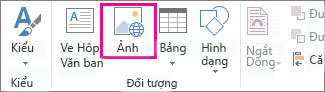
-
Tìm ảnh bạn muốn thêm hình nền mờ, bấm vào ảnh và bấm Chèn.
-
Bấm Chèn > Vẽ Hộp Văn bản.
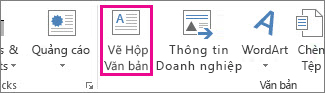
-
Vẽ một hộp văn bản lên ảnh nơi bạn muốn chèn dấu bản quyền hoặc dấu khác và nhập văn bản hình nền mờ vào hộp văn bản.

Bước 2: Định dạng hình nền mờ
-
Chọn văn bản hình nền mờ, bấm chuột phải rồi thay đổi cỡ phông và màu để phù hợp với sở thích của bạn.
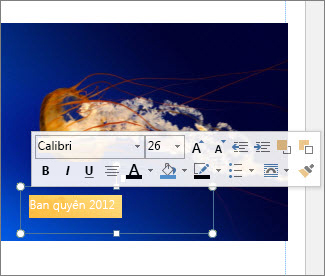
Lưu ý: Để có diện mạo chuyên nghiệp hơn, hãy chọn văn bản và bấm Công cụ Hộp Văn bản > Định dạng > Viền ngoài Văn bản > Hiệu ứng Viền > Tô Văn bản. Di chuyển thanh trượt Độ trong suốt để thay đổi diện mạo của hình nền mờ.
-
Bấm chuột phải vào hình nền mờ, bấm Lưu Dưới dạng Ảnh và lưu hình nền mờ cùng với tên vào địa điểm bạn thường xuyên sử dụng.
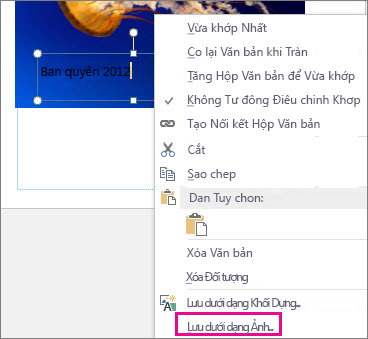
-
Bấm vào hộp văn bản và đặt hộp đó ở nơi bạn muốn trên ảnh.
Bước 3: Lưu ảnh có hình nền mờ
-
Nhấn Ctrl+A để chọn hộp văn bản và ảnh, sau đó bấm Công cụ Ảnh > Định dạng >Nhóm.
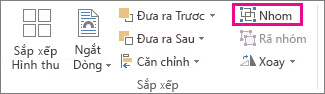
-
Bấm chuột phải vào ảnh, bấm Lưu Dưới dạng Ảnh và lưu ảnh có hình nền mờ với tên mới.
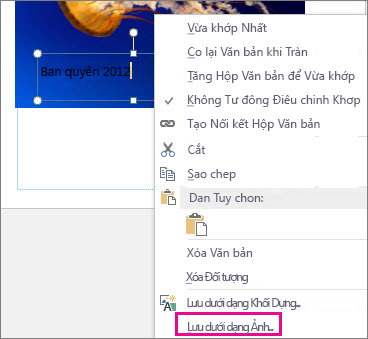
Thêm hình nền mờ cho các ảnh khác
Quan trọng: Đảm bảo lưu bản sao của ảnh không có hình nền mờ. Hình nền mờ của ảnh này là vĩnh viễn.
-
Trong Publisher, bấm Trang đầu > Ảnh.
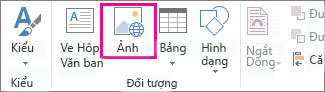
-
Chọn một ảnh bạn muốn thêm hình nền mờ, bấm vào nó, rồi bấm chèn.
-
Bấm lại Trang đầu >Ảnh để tìm hình nền mờ bạn đã lưu vào Bước 2 và bấm Chèn.
-
Bấm vào ảnh hình nền mờ và đặt hình nền mờ ở nơi bạn muốn trên ảnh.
-
Nhấn Ctrl+A để chọn hình nền mờ và ảnh, sau đó bấm Công cụ Ảnh > Định dạng > Nhóm.
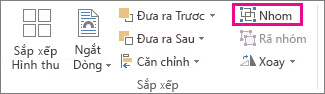
-
Bấm chuột phải vào ảnh, bấm Lưu Dưới dạng Ảnh và lưu ảnh có hình nền mờ với tên mới.